Chặn Email Rác và Địa Chỉ Gửi Phiền Phức trên Gmail: Hướng Dẫn Chi Tiết
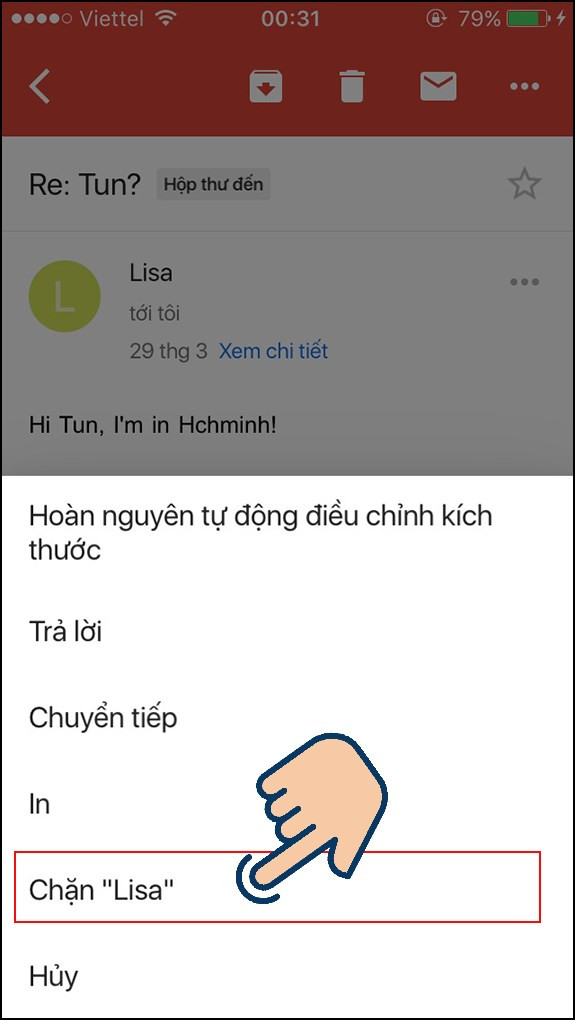
Bạn đang bị làm phiền bởi hàng tá email rác, quảng cáo tràn ngập hộp thư Gmail? Đừng lo, bài viết này sẽ hướng dẫn bạn cách chặn email rác và những địa chỉ email phiền phức một cách nhanh chóng và hiệu quả trên cả điện thoại và máy tính. Cùng tìm hiểu ngay để tận hưởng một hộp thư Gmail gọn gàng và ngăn nắp hơn!
Tại Sao Cần Chặn Email Rác và Địa Chỉ Email Phiền Phức?
Việc chặn email rác và các địa chỉ email không mong muốn mang lại nhiều lợi ích thiết thực:
- Tránh bị làm phiền: Không còn bị ngập trong hàng loạt email rác, quảng cáo, spam, giúp bạn tập trung vào những email quan trọng.
- Lọc nội dung không mong muốn: Loại bỏ hiệu quả các email quảng cáo, khuyến mại không phù hợp với nhu cầu của bạn.
- Tiết kiệm dung lượng: Giải phóng dung lượng lưu trữ hộp thư Gmail, góp phần bảo vệ môi trường.
- Bảo mật thông tin: Hạn chế tiếp xúc với các email lừa đảo, chứa mã độc, bảo vệ thông tin cá nhân của bạn.
Hướng Dẫn Chặn Địa Chỉ Email trên Gmail
1. Chặn Địa Chỉ Email trên Điện Thoại
Cách nhanh:
Mở ứng dụng Gmail > Mở email cần chặn > Chọn biểu tượng ba chấm > Chọn “Chặn [Tên người gửi]”.
Chi tiết:
- Mở ứng dụng Gmail trên điện thoại.
- Mở email của người gửi mà bạn muốn chặn.
- Nhấn vào biểu tượng ba chấm nằm bên phải tên người gửi.
- Chọn “Chặn [Tên người gửi]”.
- Xác nhận chặn.
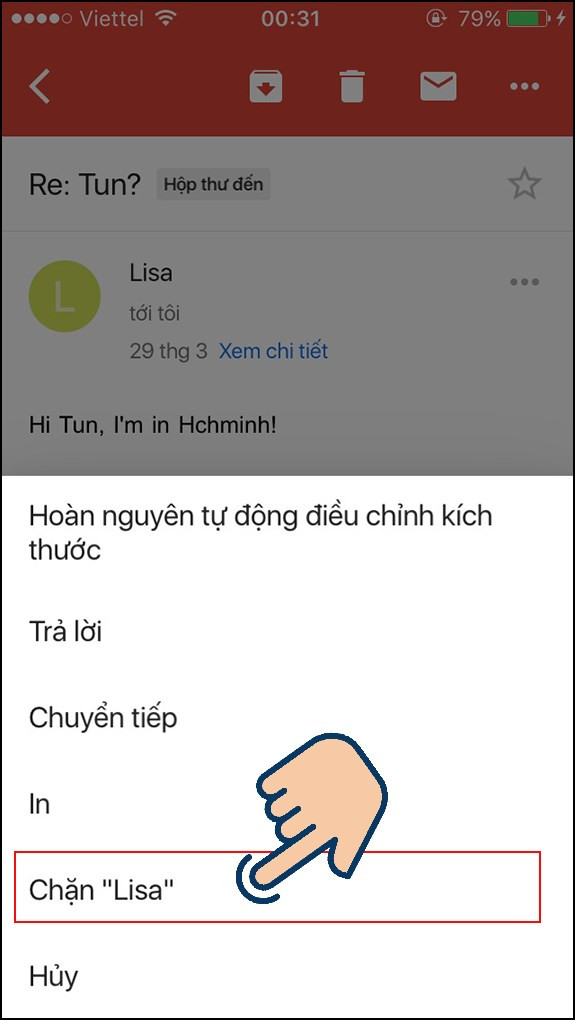 Chặn email trên điện thoại
Chặn email trên điện thoại
Để bỏ chặn, bạn thực hiện các bước tương tự và chọn “Bỏ chặn [Tên người gửi]”.
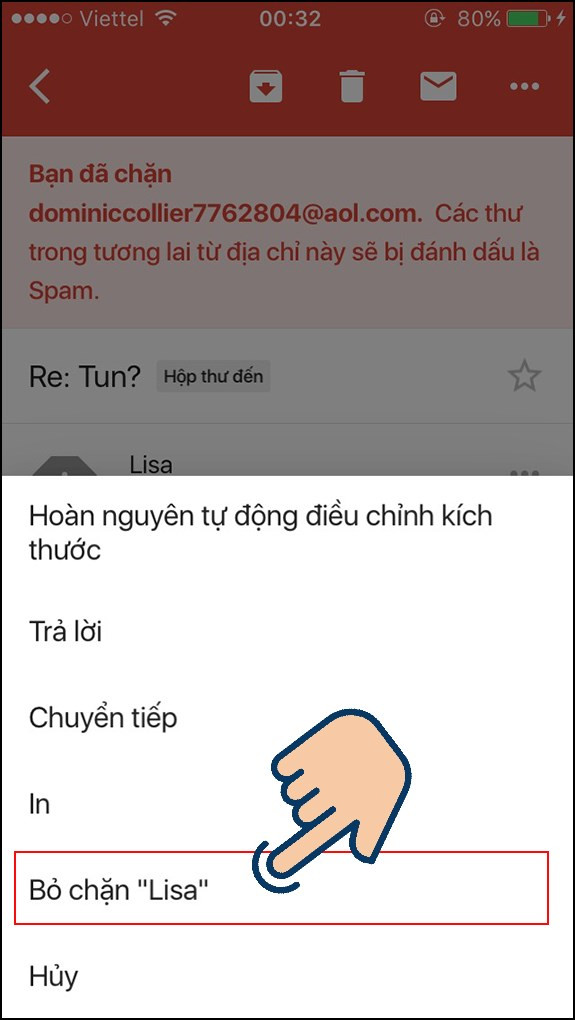 Bỏ chặn email trên điện thoại
Bỏ chặn email trên điện thoại
2. Chặn Địa Chỉ Email trên Máy Tính
Cách nhanh:
Mở Gmail trên trình duyệt > Chọn email cần chặn > Chọn biểu tượng ba chấm > Chọn “Chặn [Tên người gửi]” > Xác nhận.
Chi tiết:
- Mở Gmail trên trình duyệt máy tính.
- Chọn email có địa chỉ bạn muốn chặn.
- Nhấn vào biểu tượng ba chấm bên phải email đó.
- Chọn “Chặn [Tên người gửi]”.
- Xác nhận chặn.
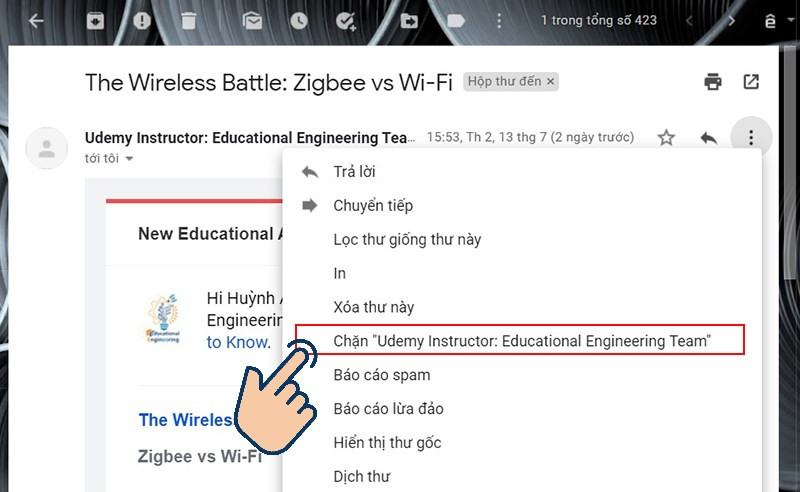 Chặn email trên máy tính
Chặn email trên máy tính
Lưu ý: Email từ địa chỉ bị chặn sẽ được tự động chuyển vào thư mục Spam.
Hướng Dẫn Chặn Thư Rác trên Gmail bằng Bộ Lọc (Máy Tính)
Việc tạo bộ lọc giúp bạn chặn email rác dựa trên các tiêu chí cụ thể như từ khóa, địa chỉ gửi, chủ đề… Tính năng này chỉ khả dụng trên máy tính.
Cách nhanh:
Vào Gmail > Biểu tượng răng cưa > Xem tất cả tùy chọn cài đặt > Bộ lọc và địa chỉ bị chặn > Tạo bộ lọc mới > Nhập thông tin > Tạo bộ lọc > Chọn cách xử lý > Tạo bộ lọc.
Chi tiết:
- Mở Gmail trên máy tính và nhấn vào biểu tượng răng cưa.
- Chọn “Xem tất cả tùy chọn cài đặt”.
- Chọn tab “Bộ lọc và địa chỉ bị chặn”.
- Nhấn “Tạo bộ lọc mới”.
- Nhập các tiêu chí để lọc email rác (ví dụ: từ khóa “khuyến mãi”, địa chỉ gửi cụ thể, chủ đề…).
- Nhấn “Tạo bộ lọc”.
- Chọn cách xử lý với email phù hợp với bộ lọc (ví dụ: xóa, đánh dấu là đã đọc, chuyển vào thư mục Spam…).
- Nhấn “Tạo bộ lọc” để hoàn tất.
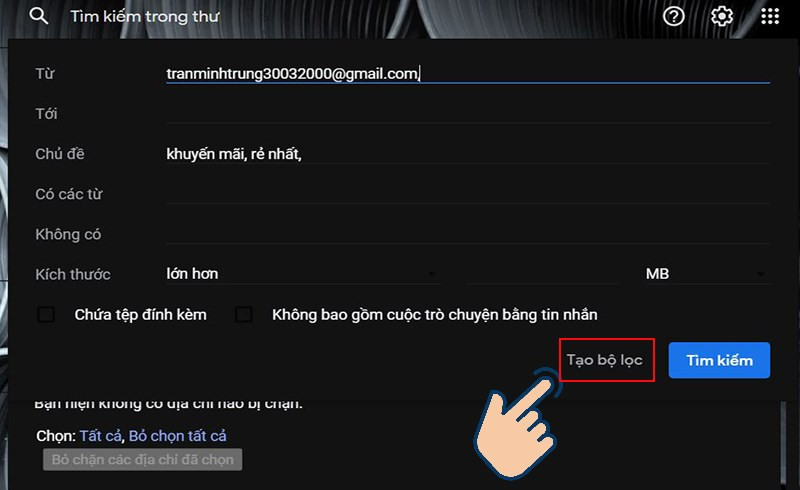 Tạo bộ lọc chặn email rác
Tạo bộ lọc chặn email rác
Để xóa bộ lọc, bạn vào tab “Bộ lọc và địa chỉ bị chặn”, chọn bộ lọc cần xóa và nhấn “Xóa”.
Kết Luận
Hy vọng bài viết này đã giúp bạn nắm rõ cách chặn email rác và địa chỉ email gây phiền phức trên Gmail. Hãy áp dụng ngay để có một trải nghiệm email tốt hơn! Đừng quên để lại bình luận bên dưới nếu bạn có bất kỳ thắc mắc nào.



